随着电脑使用时间的增长,系统的运行速度逐渐变慢,甚至出现各种故障。为了解决这些问题,本文将详细介绍如何使用U盘重装大白菜系统,让你的电脑焕然一新。...
2025-06-26 118 盘重装
随着时间的推移,操作系统的使用会导致电脑变得缓慢且不稳定。在这种情况下,重新安装操作系统是一个很好的解决方案。本教程将详细介绍如何使用U盘进行XP操作系统的重装,帮助你迅速恢复电脑的速度和稳定性。

准备工作-获取所需工具和文件
确保你已备份电脑中的重要文件,并准备好以下材料:1个空白U盘(容量不小于4GB)和一个可供下载XP操作系统镜像文件的稳定网络连接。
制作U盘启动盘-安装U盘启动程序
1.将空白U盘插入计算机的USB接口。
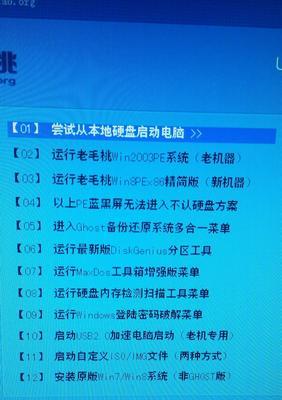
2.在稳定的网络连接下,下载并运行一个可制作启动盘的软件,如Rufus。
3.在Rufus界面中选择你的U盘,然后点击“选择”按钮,浏览并选择下载好的XP操作系统镜像文件。
4.确认Rufus设置无误后,点击“开始”按钮来制作U盘启动盘。

设置BIOS-修改启动顺序
1.重新启动电脑,并在开机时按下相应的键进入BIOS设置界面(通常是DEL键或F2键)。
2.在BIOS设置界面中找到“启动顺序”或类似选项,并将U盘设备移动到列表顶部,确保它是第一个启动选项。
3.按下相应的键保存修改并退出BIOS设置。
重启电脑-开始U盘重装XP
1.重新启动电脑,并等待直到出现“按任意键启动U盘”或类似提示,按下任意键进入U盘启动程序。
2.在U盘启动程序界面中,按照屏幕上的指示选择“安装WindowsXP”选项。
3.稍等片刻,系统将加载相关文件并进入XP安装界面。
分区与格式化-准备硬盘空间
1.在XP安装界面中,按照屏幕上的指示进入磁盘分区和格式化页面。
2.如果你想清除硬盘上的所有数据并重新分区,请选择“删除分区”选项,并按照需要创建新的分区。
3.确定分区后,选择“快速格式化”选项以快速格式化新分区。
开始安装-复制文件和设置
1.在分区和格式化完成后,系统将自动复制文件到硬盘上。
2.在复制过程完成后,系统将要求你重新启动电脑。此时,请按照屏幕上的指示重新启动电脑。
3.重启后,按照屏幕上的指示填写你的个人信息,如用户名和计算机名称。
自定义设置-选择时间区域和网络设置
1.在进入XP系统之前,系统将要求你选择时区和时间,选择适合你所在地区的选项即可。
2.接下来,系统将要求你选择网络设置,如无线网络和网络连接类型。根据实际情况进行选择并设置。
自动安装驱动程序-等待系统完成
1.系统将自动检测并安装硬件设备的驱动程序。此过程可能需要一些时间,请耐心等待。
2.如果系统无法自动安装某些设备的驱动程序,你可以使用设备管理器手动安装驱动。
安装必要软件-更新操作系统和防病毒软件
1.安装完XP系统后,第一件事是进行系统更新。请确保你的计算机连接到稳定的网络,并运行WindowsUpdate来获取最新的安全补丁和更新。
2.此外,为了保护你的电脑免受病毒和恶意软件的侵害,安装一款可靠的防病毒软件也是非常重要的。
恢复个人数据-导入备份文件
1.如果你之前备份了重要文件,现在可以使用U盘或其他外部存储设备将它们导入到新安装的系统中。
2.打开备份文件所在的位置,选择需要恢复的文件,并将它们复制到新安装的XP系统中的适当位置。
安装常用软件-个性化定制
1.根据你的需求和习惯,安装并配置一些常用软件,如浏览器、音乐播放器、办公套件等。
2.对于每个软件,根据屏幕上的指示进行安装和设置。
系统优化与调整-提升性能和稳定性
1.为了使XP系统更加流畅和高效,你可以进行一些系统优化和调整。
2.例如,清理临时文件、禁用不必要的启动项、优化硬盘碎片等操作都可以提升系统性能和稳定性。
保护系统安全-使用防火墙和密码
1.为了保护你的XP系统免受网络攻击,确保你的防火墙设置正确并启用。
2.同样重要的是,设置一个强密码来保护你的计算机和个人数据。
常见问题解决-应对可能出现的困难
1.在重装XP的过程中,可能会遇到一些问题或困难。在这里,我们列举了一些常见问题和解决方法,以供你参考。
2.如果你遇到了其他问题,可以参考XP系统相关的在线论坛或向专业人士寻求帮助。
通过本手把手教程,你已经了解了如何使用U盘重装XP操作系统。只需跟随以上步骤,你就能够轻松地重装XP,并恢复电脑的速度和稳定性。记住在操作过程中仔细阅读每个步骤,并遵循屏幕上的指示即可顺利完成。
标签: 盘重装
相关文章

随着电脑使用时间的增长,系统的运行速度逐渐变慢,甚至出现各种故障。为了解决这些问题,本文将详细介绍如何使用U盘重装大白菜系统,让你的电脑焕然一新。...
2025-06-26 118 盘重装

随着时间的推移,电脑系统可能会变得越来越慢,甚至无法正常运行。在这种情况下,重新安装操作系统是解决问题的一种有效方法。本文将详细介绍如何使用U盘重装联...
2025-06-13 121 盘重装

在使用电脑过程中,难免会遇到系统出现问题的情况。为了解决这些问题,我们可以通过使用XPU盘进行系统重装来恢复电脑的正常运行。本文将详细介绍使用XPU盘...
2025-02-04 256 盘重装

在使用计算机的过程中,我们经常会遇到系统崩溃、病毒入侵等问题,而重新安装操作系统是解决这些问题的常见方法之一。本文将介绍如何利用U盘轻松重装XP系统,...
2025-01-30 183 盘重装
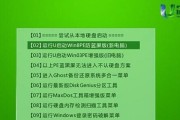
随着时间的推移,联想电脑的运行速度可能会变慢,系统可能会出现一些问题。这时候,重装系统是一个解决问题的好办法。而使用U盘来重装联想电脑系统更加方便和快...
2025-01-12 255 盘重装

在使用电脑的过程中,我们经常会遇到系统崩溃、运行缓慢或出现其他问题的情况。此时,重新安装操作系统是一个常见的解决方法。本文将介绍使用U盘重装Win10...
2024-12-25 250 盘重装
最新评论